[SOLVED] Repair Corrupted Or Failed USB Device Without Data Loss
Summary: El siguiente artículo mostrará los mejores métodos para reparar dispositivos USB dañados o fallidosy recupere los datos perdidos si hay alguna pérdida de datos con Recuperación de datos de Bitwar!
Table of Contents
Problema de USB: el dispositivo USB dañado / fallado necesita reparación
Los usuarios a menudo usan una unidad flash USB o una tarjeta USB para transferir o almacenar datos importantes en ella, pero a veces puede dañarse fácilmente debido a un ataque de virus, daños en el sistema de archivos o una eliminación incorrecta del dispositivo.
Puede ser un pequeño dolor de cabeza porque los usuarios deberán reparar el dispositivo USB lo antes posible para evitar más daños. Además, los usuarios también pueden perder sus datos si no solucionan el problema del USB de inmediato porque no pueden acceder a los datos cuando enfrentan el problema.
Entonces, antes de continuar con las soluciones para superarlo, debe asegurarse de que detecte la unidad USB en su computadora. Si no es así, debe consultar USB no aparece para aprender más sobre las soluciones. Mientras aparece, continúe con las soluciones efectivas a continuación para reparar el dispositivo USB dañado o fallado en Windows.
Métodos efectivos para resolver el problema del dispositivo USB
Método 1: Ejecute la utilidad CHKDSK
La utilidad CHKDSK es una herramienta de símbolo del sistema para resolver cualquier error de USB.
Step 1: Connect el dispositivo USB dañado a su PC y vaya a Búsqueda de Windows.
Step 2: Type in cmd y golpea Enter.
Step 3: Ejecute el Símbolo del sistema como administrador y escriba el comando: chkdsk C: / f / r / x (reemplazar MI: con la letra de su unidad USB).

Método 2: escanear y reparar la unidad USB
Además de usar CHKDSK, puede escanear y reparar la unidad usando el sistema de Windows.
Step 1: Connect el USB a su PC y vaya a This PC.
Step 2: Right-click el dispositivo USB dañado y seleccione Properties.
Step 3: Go to Tools y haga clic en el Cheque button.

Step 4: Desde la nueva ventana, elija Escanear y reparar la unidady si encuentra algún error, siga las instrucciones guiadas para corregir el error.
Método 3: recuperar datos de un dispositivo USB dañado
En caso de que los dos métodos anteriores no puedan reparar la unidad dañada, le recomendamos que utilice Bitwar Data Recovery Software para recuperar sus datos importantes del dispositivo externo para proteger sus datos de corruptos o dañados.
Es una herramienta de recuperación confiable y profesional que permite a cualquier usuario restaurar datos importantes desde cualquier dispositivo de almacenamiento interno o externo, como unidad flash, tarjeta SD, unidad flash USB, tarjeta de memoria, disco duro interno y otros.
Siga los pasos a continuación para recuperar sus datos del dispositivo USB afectado:
Step 1: Download and Install the Data Recovery Software en Windows desde Bitwarsoft Download Center.
Step 2: Choose the dispositivo USB de la lista de dispositivos y haga clic en Next.

Step 3: Select the Scan Mode and click Next.

Step 4: Choose the Imágenes / Fotos de las listas de tipos de archivo y haga clic en Next.

Step 5: Preview los resultados del escaneo del software y haga clic en el Recover para recuperar los datos del USB dañado.
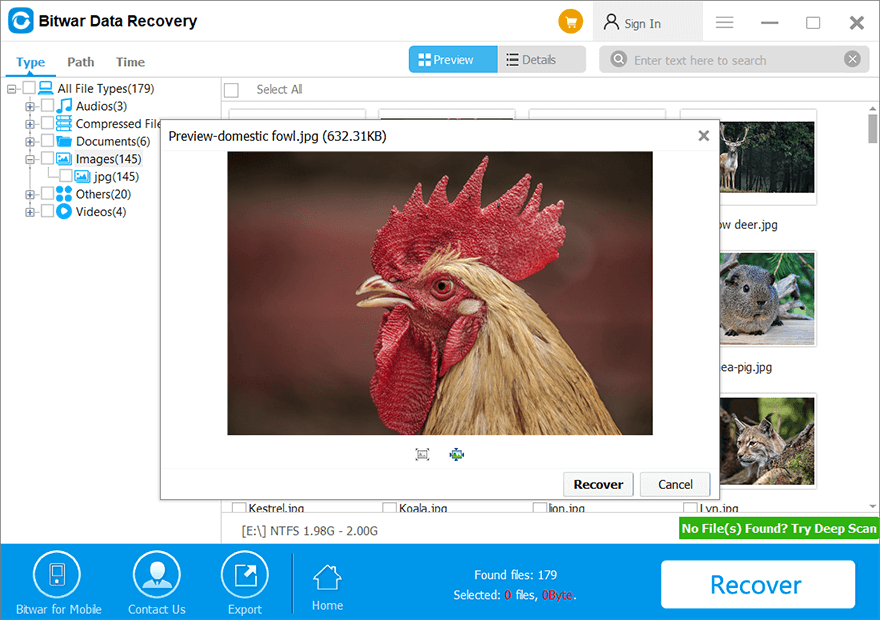
¡Reparar USB dañado!
Cuando se enfrente a problemas de controladores en Windows en el futuro, puede escanear y reparar utilizando la herramienta de utilidad de reparación incorporada de la computadora. Además, si no tiene la suerte de perder datos cuando el USB está dañado, todo lo que necesita es el software de recuperación de datos Bitwar para recuperar fácilmente los datos perdidos del dispositivo USB dañado.
Previous Article
[CORREGIDO] Se produjo un error de archivo al guardar el documento de Word Resumen: El artículo a continuación mostrará los mejores métodos para reparar dispositivos USB dañados o fallidos y recuperar datos perdidos si ...Next Article
3 formas simples de arreglar fotos que no pueden obtener una vista previa o abrir un error en Windows Resumen: El artículo a continuación mostrará los mejores métodos para reparar dispositivos USB dañados o fallidos y recuperar datos perdidos si ...
About Bitwar Data Recovery
3 Steps to get back 500+ kinds of deleted, formatted or lost documents, photos, videos, audios, archive files from various data loss scenarios.
Learn More
